реклама
 Ако някога сте опитвали, ще знаете, че не е твърде лесно да гледате филм със субтитри на вашия PlayStation 3. За начало PlayStation не успява да разпознае повечето видео файлове с вградени потоци на субтитри.
Ако някога сте опитвали, ще знаете, че не е твърде лесно да гледате филм със субтитри на вашия PlayStation 3. За начало PlayStation не успява да разпознае повечето видео файлове с вградени потоци на субтитри.
Инсталирането на подзаглавие „интерпретатор“, какъвто сме в състояние на обикновен компютър, също не помага. Хвърлете AVI и SRT файл със субтитри заедно на конзолата си и той весело ще игнорира последния.
Хората успяха да излъчат филми със субтитри към своя PlayStation 3, използвайки „DLNA“, но дори и това не е глупаво и, разбира се, изисква много много работа и подготовка. Дълго време твърдото кодиране изглеждаше единствената жизнеспособна опция, макар и невероятно отнемаща време. Повечето хора знаят, че има много по-лесно решение за възпроизвеждане на AVI файлове на Playstation 3.
Тъй като няколко актуализации са минали, PlayStation 3 поддържа * .DivX файлове, които всъщност са AVI с множество потоци на субтитри. С обикновен AVI и файл със субтитри ето как да направите DivX файл на светкавица. Този урок ще работи на Windows, Mac OS X (Intel) и Linux.
Първа стъпка:: Намерете SRT субтитри
Съществуват множество различни формати на субтитри, повечето от тях са прости текстови документи с вградени времеви кодове. Най-популярният от тях е SRT. Преди да можем да приготвим субтитриран DivX файл, ще ни трябват споменатите субтитри.
Въпреки че този урок работи и с двойка idx / SUB, няма да прекаляваме със сложните неща и ви съветваме да използвате SRT файл, когато е наличен.
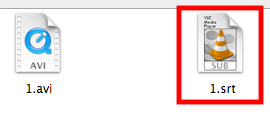
За щастие не е твърде трудно да намерите субтитри за популярен видеоклип - дори на чужди езици. Разгледайте една от предишните ни статии за повече информация, 3-те най-добри източника на субтитри за вашите филми и телевизионни сериали Изтеглете субтитри за филми безплатно: 3-те най-добри сайтовеСубтитрите повишават гледането, но къде можете да получите качествени субтитри безплатно? Препоръчваме тези сайтове за субтитри. Прочетете още .
Стъпка втора: Инсталиране на вино (Linux и Mac OS X)
(Ако използвате компютър с Windows, пропуснете тази стъпка)
В началото на тази статия гарантирахме поддръжката на Linux и Mac OS X. Въпреки че основното приложение, AVIAddXSubs, по същество е приложение за Windows, то работи много добре с „Wine“.
Wine е безплатна компютърна програма за Linux и Intel Macs, която подражава на локална Windows среда и може да стартира голям брой приложения за Windows - всички, без да е необходимо да инсталирате друга операционна система. Прочетете повече за приложението в статията на Варун Кашяп, Стартирайте Windows приложения на Linux (или Mac) с WINE Стартирайте Windows приложения на Linux (или Mac) с WINE Прочетете още .
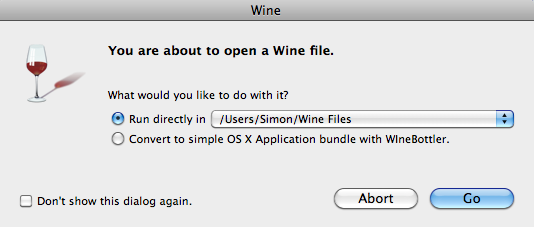
Linux потребителите могат да използват „официалната“ винена среда, Mac OS X (Intel) потребителите се съветват да изтеглете и инсталирайте пакета WineBottler. След като го инсталирате, можете да го използвате за отваряне на EXE и други родни файлове на Windows. Ако имате проблеми със „повредени“ субтитри, по-късно в ръководството може да искате да преинсталирате приложението и също така да инсталирате пакетите с шрифтове, които са заедно с него.
Само със 856KB, AVIAddXSubs едва ли е голямо приложение Изтегли, но това е ключов компонент от този урок. Инсталирайте го сега. Приложението е родно за Windows, но трябва също така добре с Wine, ако използвате Linux или Mac OS X (вижте стъпка 2).
Четвърта стъпка:: Смесете видео и субтитри на Divx
Тъй като DivX файловете използват същите техники за компресиране на видео като AVI файловете, смесването в субтитрите се случва на мига. По-голямата част от работата, като инсталирането на тези приложения, трябва да се извърши само веднъж. Оттук нататък процесът едва ли ще отнеме и минута от вашето време.
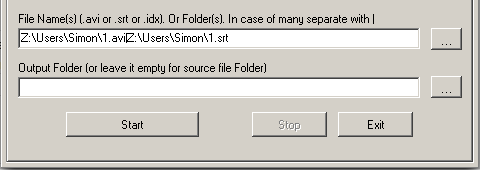
Отворете AVIAddXSubs и изберете както видео, така и субтитри. Изберете или въведете пътя към вашите AVI и SRT файлове. Пътеките за видео и субтитри трябва да бъдат разделени с права наклонена черта (|) - може да се наложи да направите това ръчно. Например, вижте екрана по-горе. Ако искате, можете да изберете до осем различни потока субтитри по този начин.
Натискането начало ще започне обработка на файлове, което не трябва да отнеме много време. Полученият DivX файл има вградени потоци от субтитри и може да бъде възпроизведен на вашия PlayStation 3. За да активирате субтитри, просто натиснете триъгълник  по време на възпроизвеждане и превключване на опции за субтитри, както бихте искали, ако гледате обикновен DVD.
по време на възпроизвеждане и превключване на опции за субтитри, както бихте искали, ако гледате обикновен DVD.
Имате ли други съвети, свързани със субтитри или PlayStation, в ръкава си? Кажете ни какво мислите в секцията за коментари по-долу!
Аз съм писател и студент по компютърни науки от Белгия. Винаги можете да ми направите услуга с добра идея за статия, препоръка за книга или идея за рецепта.


